Cliparts- ը լայնորեն օգտագործվում է գրաֆիկական դիզայնի մեջ `լուսանկարներ, կայքեր, գովազդային պաստառներ զարդարելու համար: Clipart- ը Photoshop գործիք չէ, ոչ էլ տեղադրված է ծրագրի պանակներում, ինչպիսիք են հյուսվածքները, խոզանակները կամ ոճերը: Սա բարձրորակ, բարձր բանաձևի գրաֆիկական ֆայլ է թափանցիկ ֆոնի վրա ՝.

Դա անհրաժեշտ է
Համակարգիչ, Photoshop, պատրաստի clipart
Հրահանգներ
Քայլ 1
Photoshop- ի համար կարող եք բեռնել անվճար clipart պատկերներ ցանկացած ֆոնդի վրա: Այնտեղ կգտնեք անհատական գծանկարներ և տարբեր թեմաներով clipart- ների ամբողջական հավաքածուներ:
Քայլ 2
Ներբեռնեք clipart- ը առանձին թղթապանակում: Թղթապանակին անուն տվեք, որպեսզի հեշտությամբ գտնեք այն: Տեղադրեք clipart թեմաներով. «Արձակուրդներ», «ամառ» կամ «ծով», այնպես որ ձեզ համար ավելի հարմար կլինի որոնել անհրաժեշտ clipart աշխատանքի համար:
Քայլ 3
Բացեք Photoshop- ը: File ընտրացանկում գործարկել Open հրամանը: Կամ կրկնակի կտտացրեք ծրագրի աշխատանքային դաշտի մկնիկի ձախ կոճակին, գործողությունը բացում է նաև ֆայլեր:
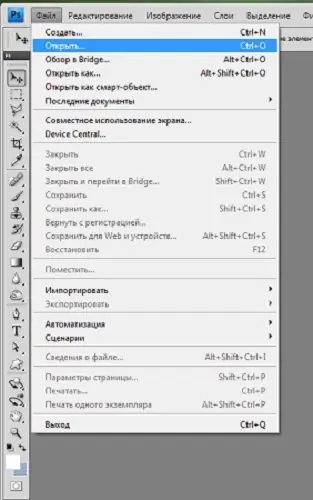
Քայլ 4
Բացվող ցուցակում ընտրեք ցուցանակներով պանակը և բացեք այն ՝ մկնիկի կոճակով սեղմելով այն: Ընտրեք ձեզ անհրաժեշտ clipart- ը, կտտացրեք դրա պատկերի վրա և կտտացրեք «Open» կոճակին:
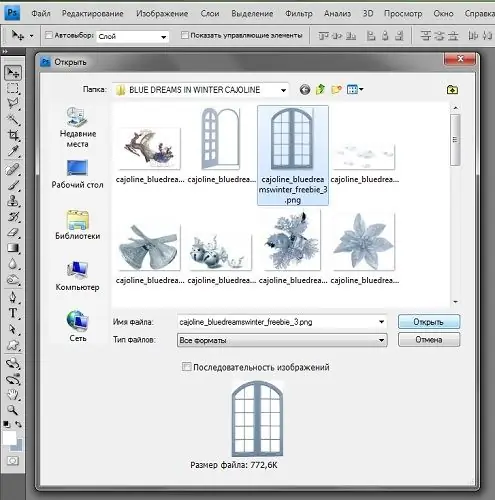
Քայլ 5
Պահանջվող clipart- ը բաց է Photoshop ծրագրի աշխատանքային տարածքում: Այժմ կարող եք ավելացնել ֆոն, տեքստ և այն, ինչ թույլ է տալիս ձեր երեւակայությունը:






